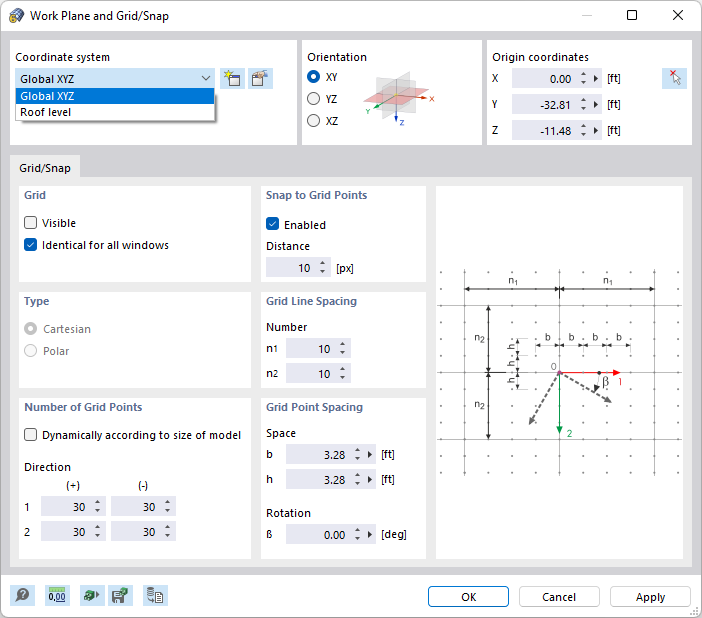Un modelo definido en el espacio solo se puede representar en dos dimensiones en la pantalla. Por lo tanto, definir objetos gráficamente es un problema porque se debe organizar en qué plano han creado los objetos al hacer clic en la ventana gráfica. El plano de trabajo controla la coordenada que siempre es 'fija'.
Los ejes de coordenadas del plano de trabajo actual se representan como dos líneas verdes ortogonales. La intersección de estas líneas representa el origen (punto cero) del plano de trabajo.
Plano de trabajo
Un plano de trabajo suele ser paralelo a uno de los planos XY, YZ o XZ globales, que están definidos por dos ejes del sistema de coordenadas global. No obstante, también puede organizar el plano de trabajo como un plano inclinado o alinearlo con un eje de línea, barra o superficie utilizando un sistema de coordenadas apropiado.
Utilice los botones en la barra de herramientas y así acceder a varias funciones para configurar el plano de trabajo.
Los botones tienen los siguientes significados:
| Botón | Capacidades |
|---|---|
|
|
Abre el cuadro de diálogo Plano de trabajo y rejilla/forzar cursor |
|
|
Permite la selección gráfica del origen del plano de trabajo |
|
|
Fija el plano de trabajo paralelo al plano XY |
|
|
Fija el plano de trabajo paralelo al plano YZ |
|
|
Fija el plano de trabajo paralelo al plano XZ |
Defina el 'Sistema de coordenadas' al que se refiere el plano de trabajo. Puede seleccionar un sistema de coordenadas definido por el usuario en la lista o crear uno nuevo usando el
![]() complemento, por ejemplo.
complemento, por ejemplo.
La 'Orientación' describe la posición del plano de trabajo. Puede disponerlo paralelo a un plano global o paralelo a los ejes de un sistema de coordenadas definido por el usuario (ver figura UVW-Koordinatensystem in Dachebene ).
Las 'Coordenadas del origen' describen la posición del punto cero del plano de trabajo. Puede ajustar las coordenadas o el punto usando el botón
![]() complemento, por ejemplo.
complemento, por ejemplo.
Rejilla/forzar cursor
La rejilla consta de puntos que se muestran en el plano de trabajo. Facilitan la entrada de datos: al colocar objetos gráficamente, los nudos del objeto se ajustan a los puntos de la rejilla.
Rejilla
Use la casilla de verificación "Visible" para mostrar u ocultar la rejilla. Si desea utilizar diferentes configuraciones de rejilla en las ventanas, desactive la opción 'Idéntica para todas las ventanas'.
También puede usar el
![]() puede activar y desactivar rápidamente la rejilla en la barra de herramientas de CAD.
puede activar y desactivar rápidamente la rejilla en la barra de herramientas de CAD.
Número de puntos de rejilla
Si se marca la casilla 'Dinámicamente según tamaño de modelo', RFEM ajusta automáticamente el área de la rejilla a las dimensiones del modelo. Así, siempre hay suficientes puntos de rejilla en el área del modelo. Después de cada entrada, se vuelven a calcular los puntos de rejilla necesarios. Para modelos más grandes, volver a calcular puede provocar un retraso en la generación de gráficos.
Para definir el número de puntos de rejilla individualmente, desactive el ajuste dinámico de la rejilla. Por lo tanto, son posibles especificaciones separadas para la 'Dirección' positiva y negativa de cada eje. Cuando se establece la rejilla polar, puede especificar el número de círculos de rejilla concéntricos.
Ajuste a los puntos de rejilla
Con la casilla 'Activada', puede activar y desactivar la función de ajuste independientemente de la visualización de la rejilla. Por lo tanto, los objetos se pueden ajustar a los puntos de la rejilla incluso si esta está oculta.
La 'Distancia' establecida en píxeles define la distancia desde el punto de la rejilla en el que se ajusta el puntero del ratón. La especificación también se aplica para la función forzar cursor en otros objetos.
Separación de líneas de rejilla
La rejilla está estructurada por líneas de rejilla que están espaciadas uniformemente. Introduzca el 'Número' de puntos de rejilla después de los cuales se mostrará una línea de rejilla. Son posibles especificaciones separadas para las direcciones 1 y 2.
Separación de puntos de rejilla
Cuando use una rejilla cartesiana puede definir el 'Espacio' de los puntos de rejilla separadamente para las direcciones 1 y 2. Para una rejilla polar, especifique la separación radial R para los círculos de la rejilla. El ángulo α describe la separación de los puntos de rejilla en los círculos.
Para realizar un 'Giro' de la rejilla en el plano de trabajo, introduzca el ángulo de giro β.